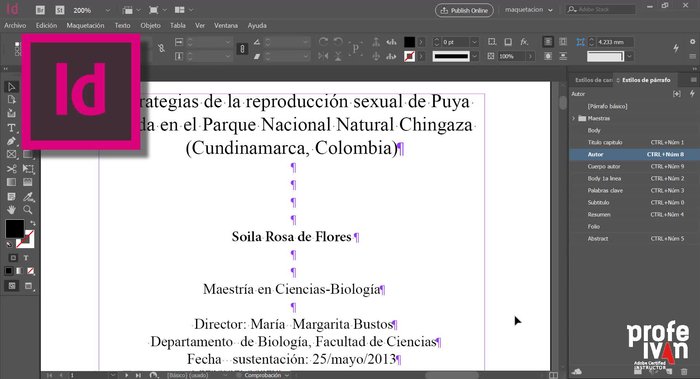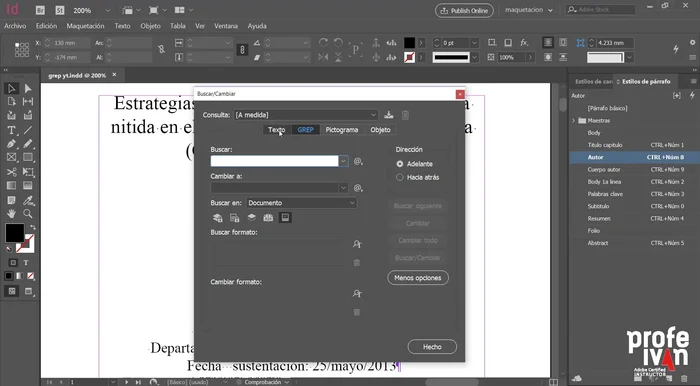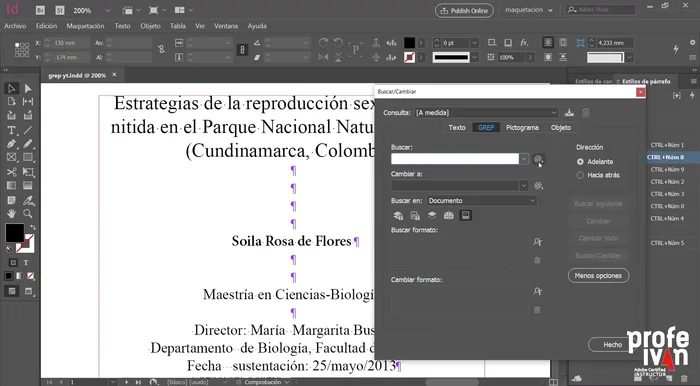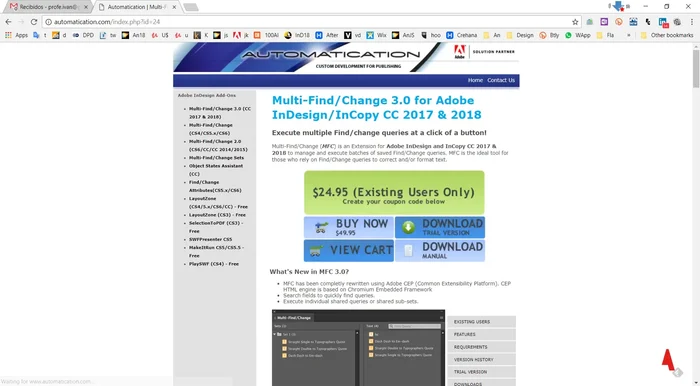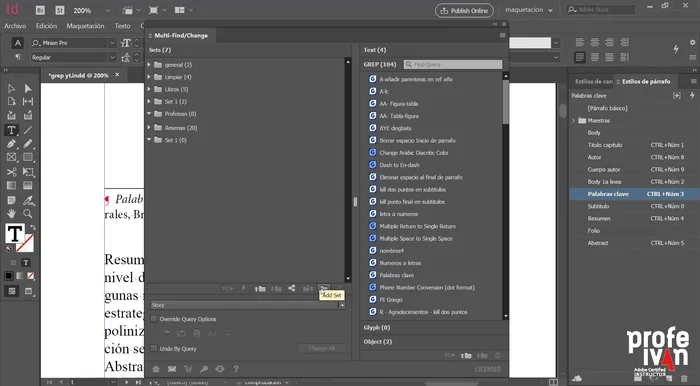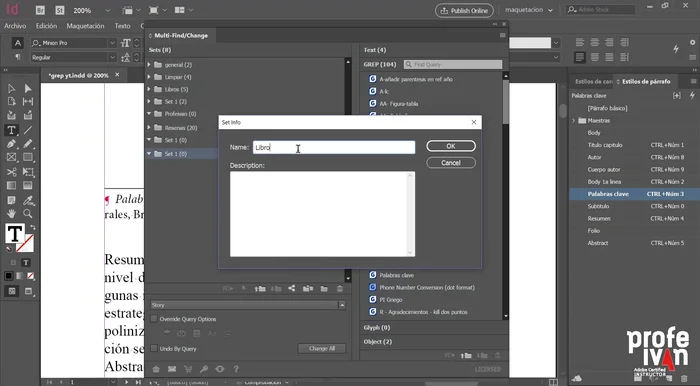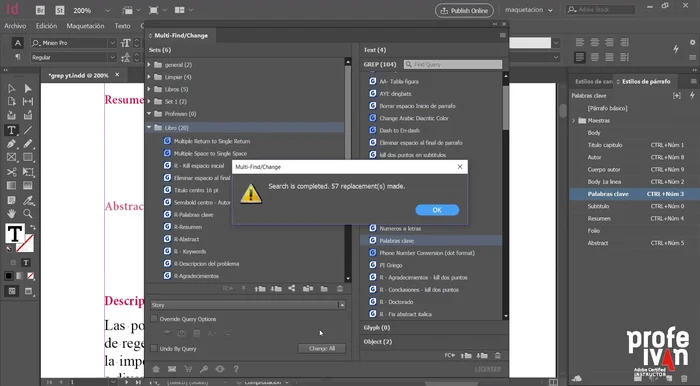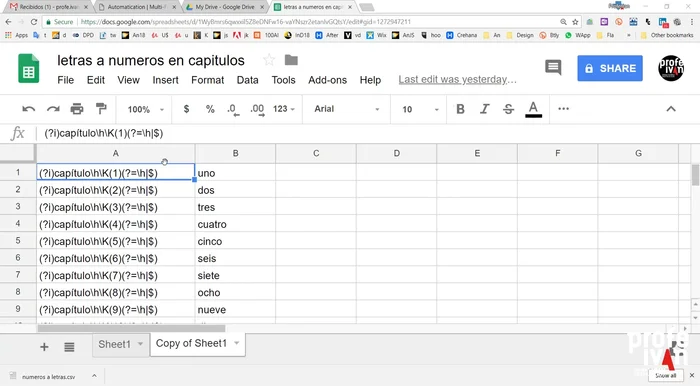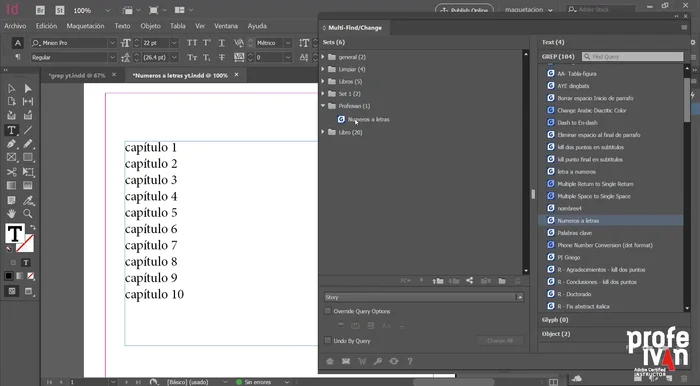Tired of tedious manual changes in InDesign paragraph and character styles? This article introduces the Multi-Fine Change plugin, a game-changer for automation. Learn how this powerful tool streamlines your workflow, saving you valuable time and reducing errors. Discover how to effortlessly update multiple styles simultaneously, boosting your efficiency and precision in InDesign projects of any size. Get ready to revolutionize your design process!
Instrucciones Paso a Paso
-
Identificación de Patrones
- Identificar patrones de texto a corregir o a los que aplicar estilos (espacios extra, retornos de carro, espacios al inicio de párrafo, etc.)

Identificación de Patrones -
Creación de Consultas en InDesign
- Crear consultas de búsqueda y reemplazo en InDesign. Utilizar las consultas preestablecidas o crear las propias, guardando las nuevas consultas para uso futuro.
- aplicar estilo a párrafos que comienzan con 'Palabras clave:'), definir el patrón de búsqueda en la función de búsqueda y reemplazo, especificando la ubicación (inicio de párrafo), el texto a buscar y el estilo a aplicar en el campo 'Cambiar'.


Creación de Consultas en InDesign -
Instalación del Plugin
- Instalar el plugin Multi-Fine Change.

Instalación del Plugin -
Configuración del Plugin
- Crear un conjunto de comandos en Multi-Fine Change.
- Añadir las consultas previamente guardadas al conjunto de comandos.


Configuración del Plugin -
Automatización de Estilos (con consultas InDesign)
- Ejecutar el conjunto de comandos con un solo clic para aplicar automáticamente los estilos a todo el documento.

Automatización de Estilos (con consultas InDesign) -
Automatización de Cambios Masivos (CSV)
- números a letras), crear una hoja de cálculo (Excel) con dos columnas: la primera con el valor a buscar y la segunda con el valor de reemplazo. Exportar como CSV.
- Importar la hoja CSV en Multi-Fine Change para realizar la sustitución masiva.


Automatización de Cambios Masivos (CSV)
Tips
- Aprovecha las consultas preestablecidas de InDesign para tareas comunes.
- Guarda tus consultas personalizadas para reutilizarlas en futuros proyectos.
- Multi-Fine Change es una inversión que te ahorrará mucho tiempo.
Common Mistakes to Avoid
1. No seleccionar correctamente los estilos
Razón: Aplicar el plugin a estilos de párrafo o carácter incorrectos puede generar resultados inesperados o inconsistentes en el documento.
Solución: Asegúrese de seleccionar los estilos de párrafo y carácter deseados antes de ejecutar el plugin.
2. No guardar el documento antes de usar el plugin
Razón: Si ocurre un error durante la automatización, puede perder cambios importantes en el documento si no se ha guardado previamente.
Solución: Guarde siempre el documento de InDesign antes de ejecutar cualquier plugin de automatización.
FAQs
¿Dónde puedo descargar el plugin Multi-Fine Change?
El plugin Multi-Fine Change no es un plugin disponible públicamente en repositorios comunes. La información en este artículo se basa en la funcionalidad que un plugin con estas características podría tener; se recomienda buscar plugins similares en sitios web de desarrolladores de extensiones para InDesign.
¿Funciona el plugin con todas las versiones de InDesign?
La compatibilidad con diferentes versiones de InDesign dependería del desarrollador del plugin. Un plugin hipotético como Multi-Fine Change debería especificar la compatibilidad en su descripción. Comprueba siempre los requisitos del sistema antes de la instalación.